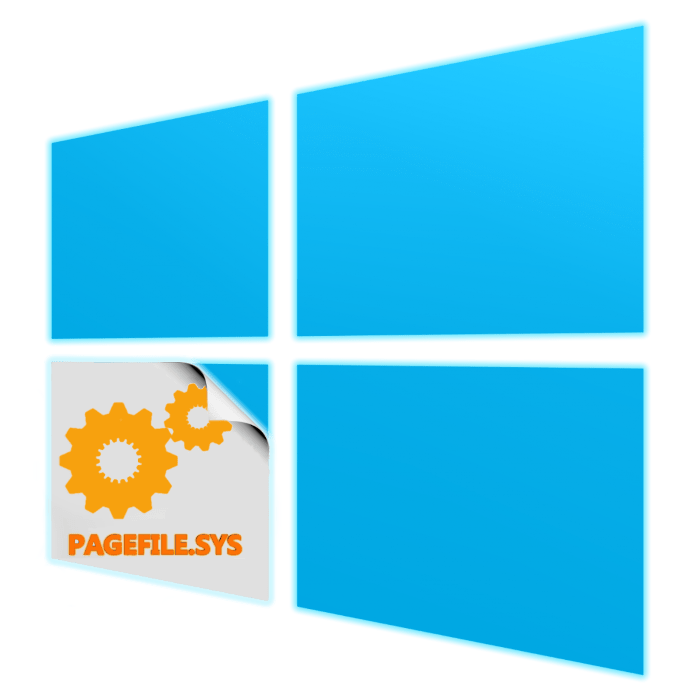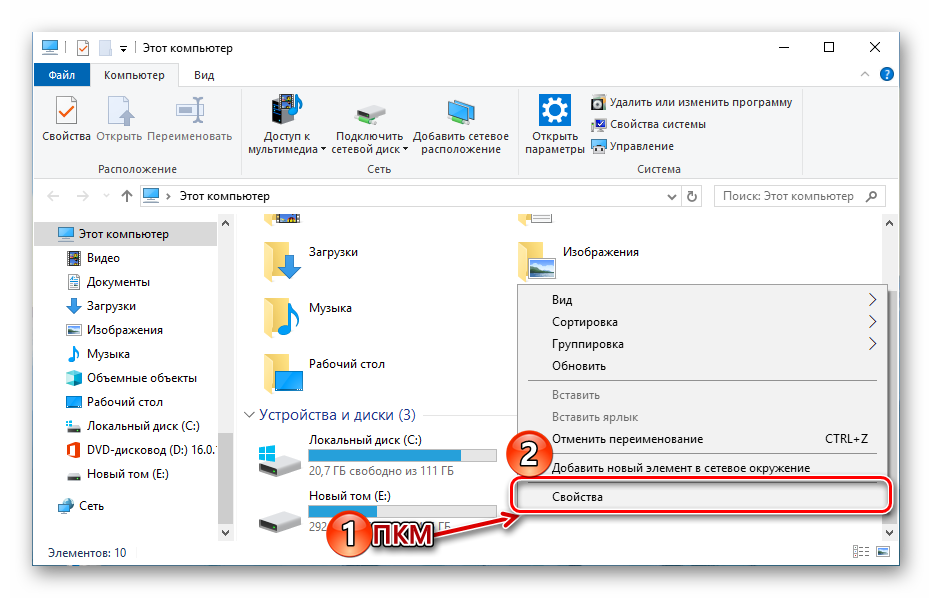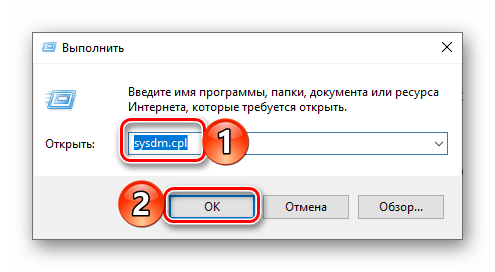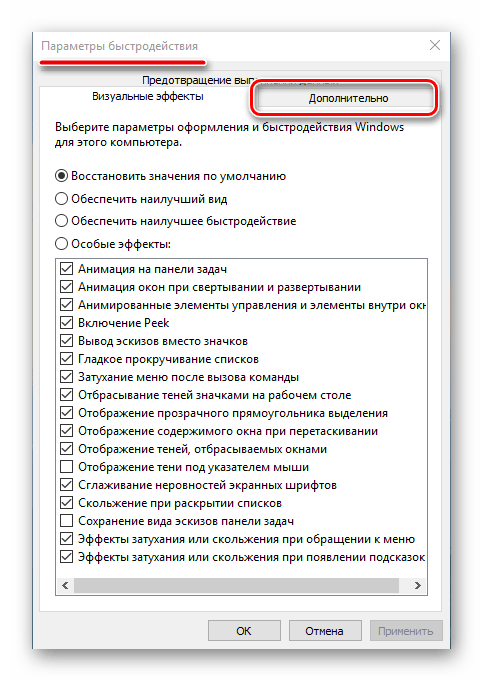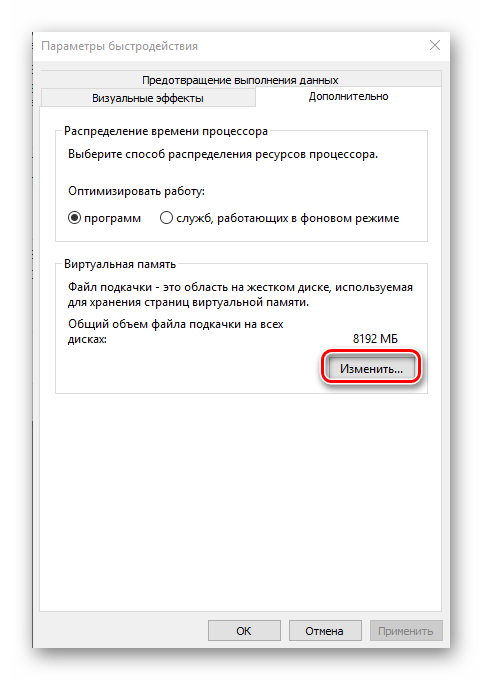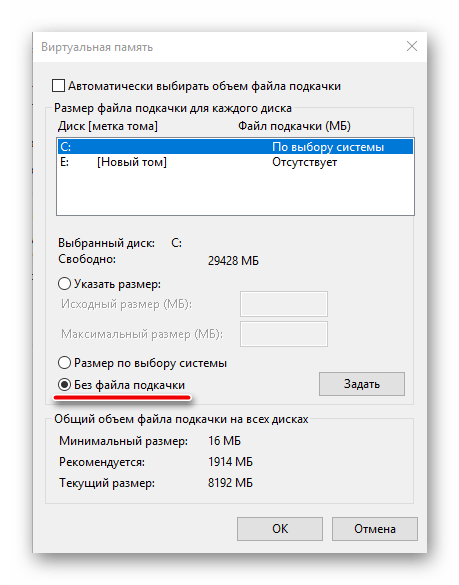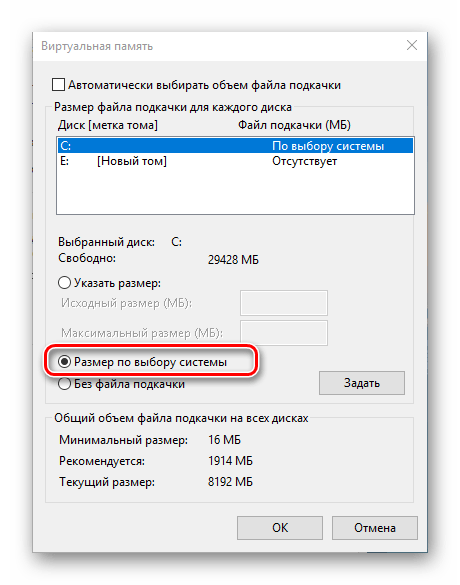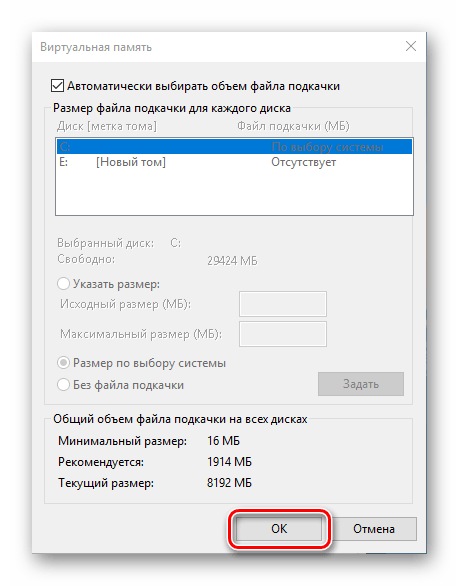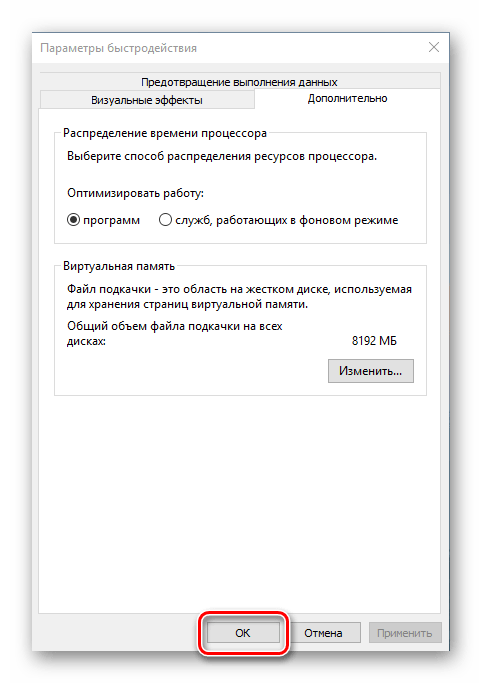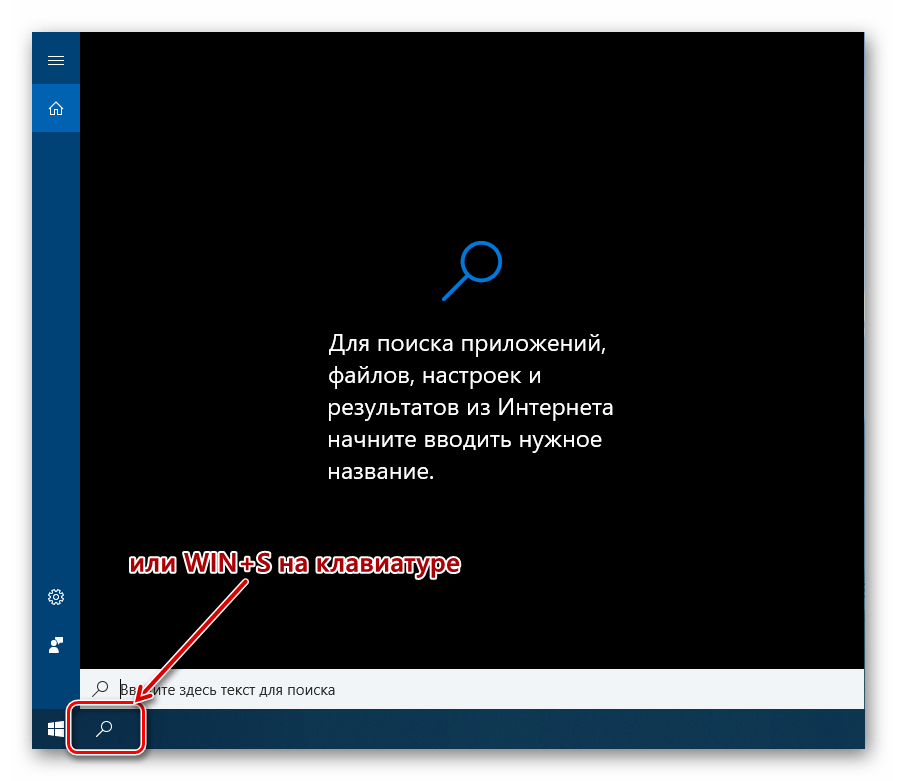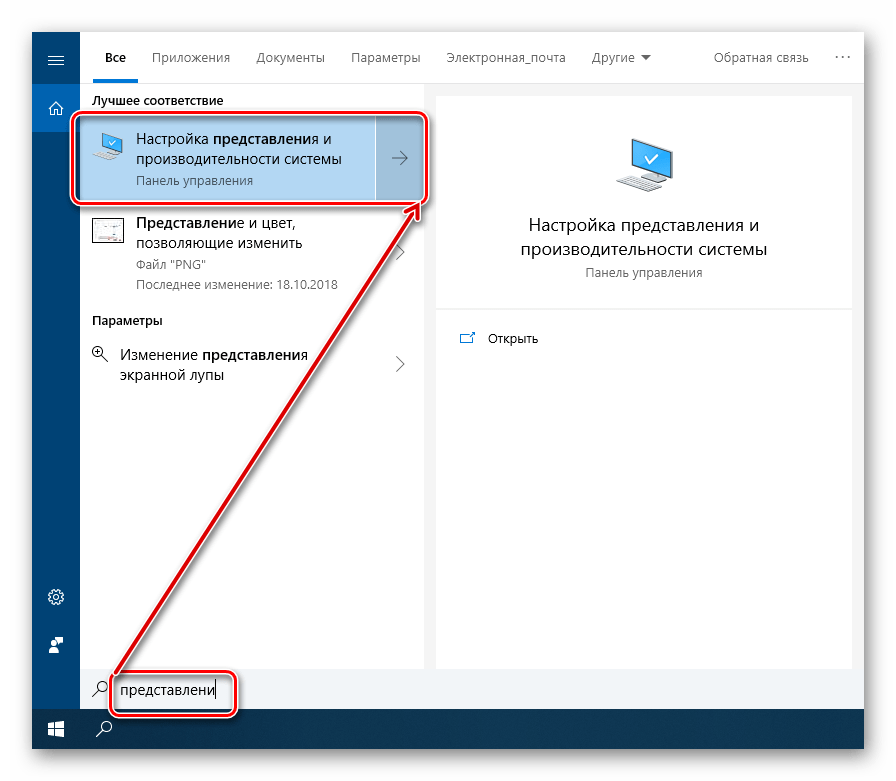Включение файла подкачки на компьютере с Windows 10
Виртуальная память или файл подкачки (pagefile.sys) обеспечивает нормальное функционирование программ в среде операционной системы Виндовс. Особенно эффективно его использование в тех случаях, когда возможностей оперативного запоминающего устройства (ОЗУ) оказывается недостаточно или требуется уменьшить нагрузку на него.
Важно понимать, что многие программные компоненты и системные средства в принципе не способны работать без подкачки. Отсутствие данного файла, в таком случае, чревато разного рода сбоями, ошибками и даже BSOD-ами. И все же, в Windows 10 виртуальная память иногда оказывается отключенной, поэтому далее мы расскажем, как ее задействовать.
Включаем файл подкачки на Виндовс 10
Виртуальная память включена по умолчанию, она активно используется системой и программным обеспечением для их собственных нужд. В подкачку выгружаются неиспользуемые данные из оперативной памяти, что позволяет оптимизировать и повысить скорость ее работы. Следовательно, если pagefile.sys оказывается отключенным, как минимум, можно столкнуться с уведомлением о том, что на компьютере недостаточно памяти, а вот возможный максимум выше мы уже обозначили.
Очевидно, что для устранения проблемы с нехваткой RAM и обеспечения нормальной работоспособности системы в целом и отдельных программных компонентов необходимо включить файл подкачки. Сделать это можно одним единственным способом – обратившись к «Параметрам быстродействия» ОС Windows, но попасть в него можно по-разному.
Вариант 1: «Свойства системы»
Первый метод того, как узнать размер файла подкачки в Windows 10, разберем через окно «Свойства системы». Открыть их проще всего из окна «Этот компьютер», однако существует и более быстрый вариант. Но обо всем по порядку.
- Любым удобным способом откройте «Этот компьютер», например, отыскав нужную директорию в меню «Пуск», перейдя в нее из системного «Проводника» или попросту запустив ярлык на рабочем столе, если таковой там имеется.
Кликните правой кнопкой мышки (ПКМ) на пустом месте и выберите в контекстном меню пункт «Свойства».
В боковой панели открывшегося окна «Система» нажмите левой кнопкой мышки (ЛКМ) на пункт «Дополнительные параметры системы».
Совет: Попасть в «Свойства системы» можно и немного быстрее, минуя три предыдущих шага. Для этого вызовите окно «Выполнить», зажав клавиши «WIN+R» на клавиатуре, и введите в строку «Открыть» команду sysdm.cpl. Нажмите «ENTER» или кнопку «ОК» для подтверждения.
В окне «Параметры быстродействия», которое будет открыто, перейдите во вкладку «Дополнительно».
В блоке «Виртуальная память» нажмите по кнопке «Изменить».
Если ранее файл подкачки был отключен, в открывшемся окне будет установлена отметка напротив соответствующего пункта – «Без файла подкачки».
Выберите один из возможных вариантов его включения:
- Автоматически выбирать объем файла подкачки.
Объем виртуальной памяти будет определен в автоматическом режиме. Именно этот вариант является наиболее предпочтительным для «десятки».
Размер по выбору системы.
В отличие от предыдущего пункта, где установленный объем файла является неизменным, при выборе этого варианта его размер будет самостоятельно подстраиваться под нужды системы и используемых программ, уменьшаясь и/или увеличиваясь по мере необходимости.
Указать размер.
Здесь все понятно – вы сами можете установить изначальный и максимально допустимый объем виртуальной памяти.
Определившись с вариантом создания виртуальной памяти и ее объемом, нажмите по кнопке «ОК» для того, чтобы внесенные изменения вступили в силу.
Нажмите «ОК» для закрытия окна «Параметры быстродействия», после чего обязательно перезагрузите компьютер. Не забудьте предварительно сохранить открытые документы и/или проекты, а также закрыть используемые программы.
Как видите, нет ничего сложного в том, чтобы заново активировать виртуальную память, если ранее по каким-то причинам она была отключена. Узнать более подробно о том, какой размер файла подкачки является оптимальным, можно в представленной ниже статье.
Вариант 2: Поиск по системе
Возможность поиска по системе нельзя назвать отличительной особенностью Windows 10, но именно в этой версии ОС данная функция стала максимально удобной и действительно эффективно работающей. Неудивительно, что внутренний поиск способен помочь нам открыть и «Параметры быстродействия».
- Нажмите кнопку поиска на панели задач или клавиши «WIN+S» на клавиатуре для вызова интересующего нас окна.
Начните вводить в поисковую строку запрос – «Представления…».
В списке появившихся результатов поиска нажатием ЛКМ выберите лучшее соответствие – «Настройка представления и производительности системы». В окне «Параметры быстродействия», которое будет открыто, перейдите во вкладку «Дополнительно».
Далее нажмите по кнопке «Изменить», расположенной в блоке «Виртуальная память».
Выберите один из возможных вариантов включения файла подкачки, указав его размер самостоятельно или возложив это решение на систему.
Более подробно дальнейшие действия описаны в пункте №7 предыдущей части статьи. Выполнив их, поочередно закройте окна «Виртуальная память» и «Параметры быстродействия» путем нажатия кнопки «ОК», после чего в обязательном порядке перезагрузите компьютер.
Этот вариант включения файла подкачки абсолютно идентичен предыдущему, разница заключается лишь в том, каким образом мы с вами перешли в необходимый раздел системы. Собственно, используя продуманную функцию поиска Виндовс 10, можно не только сократить количество шагов, требуемых для выполнения того или иного действия, но и избавить себя от необходимости запоминания различных команд.
Заключение
Из этой небольшой статьи вы узнали, как включить файл подкачки на компьютере с Windows 10. О том, как изменить его размер и какое значение является оптимальным, мы рассказывали в отдельных материалах, с которыми тоже настоятельно рекомендуем ознакомиться (все ссылки есть выше).
Какой оптимальный размер файла подкачки Windows 10 и как его правильно изменить?
Файл подкачки — это виртуальная память, которая берется из системного файла на жестком диске ПК. Он используется в тот момент, когда операционной системе или приложениям не хватает оперативной памяти. В статье мы поговорим о том, что из себя представляет этот файл, для чего используется и как увеличить его объем.
Как работает файл подкачки Windows?
Все программы и игры, включенные на компьютере, выполняются в оперативной памяти. Условно говоря, при запуске приложения считываются с жесткого диска и временно “переписываются” в ОЗУ (оперативную память). Все сведения о них хранятся в ней до того момента, пока вы их не закроете. При этом когда оперативной памяти не хватает, система обращается к файлу подкачки. В результате приложение продолжает функционировать вместо того, чтобы закрыться.
Что такое pagefile.sys и swapfile.sys?
Windows 10 отличается от более ранних версий Виндовс тем, что в ней используется два файла подкачки: pagefile.sys и swapfile.sys. Их можно найти в корне диска C:\, если включить отображение скрытых файлов.
Как увеличить и изменить размер файла подкачки?
Перед тем, как изменить файл подкачки в Windows 10, следует разобраться в принципах его действия. В файл pagefile.sys отправляются приложения, которые вы сами устанавливали на компьютер. А в swapfile.sys попадают те, чтобы были встроены в Виндовс или установлены из фирменного магазина. Swapfile и Pagefile работают совместно, вот только объем первого не превышает нескольких десятков мегабайт, тогда как pagefile.sys может достигать нескольких гигабайт.
Многие ищут, как отключить файл подкачки на Windows 10, но делать это крайне не рекомендуется, так как это приводит к отключению swapfile.sys, а из-за него стандартные программы Виндовс попросту перестанут запускаться. Теперь вы знаете где найти файл подкачки, но каким должен быть его размер?
Оптимальный размер файла подкачки на Windows 10
В целом система сама решает, сколько ресурсов памяти поставить для файла подкачки. Если у вашего ПК много оперативной памяти, то он вовсе используется редко. Но можно подсчитать оптимальный объем самостоятельно.
Для этого следуем дальнейшей инструкции:
- Открываем все необходимые программы и включаем диспетчер задач (Ctrl+Alt+Delete);
- Посмотрите, сколько оперативной памяти они занимают во вкладке “Производительность”;
- Занятый объем ОЗУ умножаем на 2. Например, если занято 3 из 4 Гб, то — 6 Гб. Из полученного значения вычитаем количество оперативной памяти. Получаем 2 Гб — это и есть оптимальный размер файла подкачки. Если вы получили отрицательный размер, то файл подкачки не нужно менять;
- Есть еще одна рекомендация — объем файла подкачки не должен превышать количество оперативной памяти больше, чем в 3 раза.
Как увеличить размер файла подкачки в Windows 10?
Теперь давайте разберем, как создать и увеличить файл подкачки в Виндовс 10:
- Нажимаем правой кнопкой мыши на “Мой компьютер” и переходим в “Свойства”;
- Выбираем “Дополнительные параметры системы” и нажимаем “Параметры” напротив пункта быстродействие;
- “Дополнительно” — “Виртуальная память”, снимаем отметку с пункта “Автоматически выбирать объем файла подкачки” и задаем его размер вручную;
- Указав все параметры нажимаем “Задать”, а затем “Ок” и перезагружаем компьютер, чтобы изменения вступили в силу.
Как видите, сделать файл подкачки в Виндовс 10 и изменить его размер совсем не сложно.
Не забывай поставить лайк, если понравился материал. Это лучший способ сказать автору спасибо)))
Как увеличить или изменить файл подкачки в Windows 10?
Как увеличить файл подкачки в Windows 10, что это такое и где он находится — в данной статье мы подробно обсудить все эти вопросы.
Если оптимизировать свой компьютер грамотно, то он будет справляться с поставленными задачами быстро, даже если на нем не самое мощное «железо». Создать файл подкачки Windows 10, или его включение — один из важнейших пунктов, если объем оперативной памяти мал. Увеличение размера файла подкачки Виндовс 10, его самостоятельная настройка помогут повысить производительность системы и, возможно, компьютер будет работать даже идеально, а управление станет легче.
Что такое файл подкачки Windows 10? Для чего он нужен? Что дает?
Задача оперативной памяти в каждом компьютере — это временное хранение информации, чтобы процессор имел к ним быстрый доступ. Жесткий диск тоже является своеобразным хранилищем, но у него значительно ниже скорость, чем у оперативки. Когда свободная оперативная память исчерпывается, компьютер пишет данные в файл подкачки, чтобы потом их оттуда считать.
Где посмотреть на пример работы файла подкачки? Допустим, на компьютере или на ноутбуке запущено несколько приложений, часть из них — неактивна (то есть свернута). В этом случае не обязательно хранить их все в оперативке, поэтому Windows переводит неактивные программы именно в файл подкачки. Когда пользователь обращается к программе, которая была ранее неактивна, ее данные переходят из него в оперативку, а часть данных из оперативки пойдет в файл подкачки.
Если на компьютере не достаточно оперативной памяти, а данный файл выключен или настроен некорректно, в работе приложений могут проявляться сбои (вплоть до синего экрана). Что же можно сделать в таком случае.
Как увеличить размер виртуальной памяти в Windows 10?
Если отключен файл подкачки или оперативная память на компьютере небольшая, вы можете периодически видеть такие сообщения с предостережением:
Вообще Windows 10 определяет параметры подкачки сам, автоматически, но довольно часто, если поменять его вручную, работа системы оптимизируется. Иногда целесообразнее отключить его или еще лучше — не менять ничего, оставить автоопределение размера.
Где находится файл подкачки Windows 10?
Где найти этот волшебный софт? В предыдущих версиях Windows Microsoft был pagefile.sys, а в версию 10 добавили новый — swapfile.sys. Его расположение можно посмотреть в корне системного раздела диска.
Как увеличить файл подкачки в Windows 10?
Поговорим о настройке файла подкачки и о том, каким образом его увеличить или уменьшить.
- Попасть в настройки для этого файла можно так: щелкаем правой кнопкой мыши на «Пуск» и в появившемся меню выбираем «Система».
- Выбираем «Дополнительные параметры системы».
- Далее во вкладке «Дополнительно» в разделе с «Виртуальной памятью» выбираем «Изменить».
- Снова выбираем вкладку «Дополнительно» — раздел «Виртуальная память» — нажимаем «Изменить»
- Если вы в принципе довольны работой вашего компьютера, то лучше ничего не менять и оставить настройки по умолчанию.
- Тем не менее, если вы всё же решили задать размер файла подкачки вручную, нужно снять «галочку», и в пункте «Указать размер» прописать нужный размер и нажмите «Задать». Применяем настройки и перезагружаемся.
Как перенести файл подкачки Windows 10 на другой диск?
Виртуальная память может находиться и на других дисках, не только на «С» — ее можно переместить, куда вам кажется более удобным.
- Для начала нажимаем Win+R, появляется окно Run, в нем выполняем команду SystemPropertiesAdvanced.
- В появившемся окне вызываем настройки быстродействия (во вкладке «Дополнительно»). В «Виртуальная память» нажимаем «Изменить».
- Убираем отметку рядом с пунктом «Автоматически выбирать…», ниже ставим «Без файла подкачки» — Задать.
- Затем снова ставим файл подкачки, только для другого раздела.
Размер pagefile.sys можно оставить на усмотрение системы (или настроить вручную). Когда компьютер включится после перезагрузки, включаем отображение системных и скрытых папок, заходим на С и удаляем pagefile.sys, который уже не нужен.
Подведем итог
Файл подкачки в Windows 10 (своп файл) является виртуальным дополнением к оперативной памяти компьютера, и его использует система в процессе работы. Он расположен в корне раздела системного диска по умолчанию. Если системе не хватает своих ресурсов (RAM), то она обращается именно к нему. Но параметры можно задать и собственные, если позволяют возможности компьютера.
Так пользователь решает добавить виртуальную память в Виндовс 10 и установить файл подкачки Windows 10, например, для игр, где требуется отображение первоклассной графики и скорость, чтобы компьютер не «тормозил».
Отметим, что оптимальный размер файла подкачки в Windows 10 каждый выбирает сам, хотя выбор можно предоставить и операционной системе. Те, кто оптимизируют компьютеры самостоятельно, обычно говорят, что ничего страшного не случится, если выставить его размер больше установленной на ПК в два раза. В любом случае, это лучше проверить опытным путем.
Отключить файла подкачки в Виндовс 10
Есть ситуации, когда можно обойтись и без него. Тем не менее, полностью отключать файл подкачки не рекомендуется, если компьютер имеет менее 8Гб RAM. С дисками формата SSD всё по-другому. Они и так достаточно быстро умеют считывать небольшие файлы системного кеша, но такая работа влияет на быстродействие компьютера, истощает его ресурсы. Вот поэтому и отключают файл подкачки, чтобы продлить срок службы накопителя.
Поставить файл подкачки на Windows 10 логично для проведения анализа при системном сбое; без него могут не идти некоторые игры. Короче говоря, его отключение — это своеобразный эксперимент.
- Перед началом манипуляций с настройками своего ПК уберите галочку с опции «Автоматически выбирать…», выставляем позицию «Без файла подкачки» — и Задать.
- Увидите сообщение, что системе не хватает как минимум еще 200 Мб. Пока соглашаемся на полное отключение, жмём «Да».
- В окне с настройками виртуальной памяти выбираем ОК.
- Далее еще раз ОК и соглашаемся на перезагрузку компьютера.
- Во вкладке «Параметры быстродействия» выбрать «Применить» и ОК, перезагружаем.
Теперь всё готово! Надеемся, что наш материал о том, как изменить или как включить файл подкачки windows 10, был полезен!
Комментарии (14)
Для win 10 1803 устарела информация.
Здравствуйте! Интересует вопрос дефрагментации файла подкачки в windows 10 — кто-то делал? что посоветуете? Думал, что подобрал его оптимальный размер, и ждал, пока всё начнет летать. А потом прочитал, что этого мало и надо дефрагментировать..
Я делал! Это несложно, на самом деле. Надо только скачать малюсенькую утилиту Page Defrag — она даже не потребует установки и вообще бесплатная. Она должна помочь. Там лучше выбрать способ дефрагментации при следующей загрузке («at next boot»). Могу предложить еще программу Defragler, но я не юзал, ничего не могу по ней сказать. Успеха!
Всем привет! Я разбираюсь в хакерстве, мягко говоря, так себе; и не люблю возиться с настройками вручную, изобретая велосипед. Скажите, а что будет, если выставить размер файла подкачки в Windows 10 по выбору системы? Если самому ниче не вписывать — больше размер, меньше..
По опыту своему скажу, что это — оптимальный вариант, если вы не уверены в своих знаниях и навыках. К тому же, если вы не сильно загружаете комп выполнением нескольких тяжеловесных задач одновременно, всё должно работать нормально как бы само по себе. Просто не захламляйте память ерундой и радуйтесь жизни. Всего хорошего!
У меня планшет в windows 10 — помогут ли манипуляции с файлом подкачки? Планшет бюджетный… Да, это печально, поскольку большую часть места на накопителе занимает сама система и приложения по умолчанию… Как мне получить больше места в памяти?
Я скажу, что если вы не эксперт, то лучше не рваться к системным файлам, иначе высок риск сделать из гаджета, пусть и бюджетного, кирпич. Некоторые любят вообще отключать этот файл, но без его может начать глючить то, что раньше работало. Лучше, конечно, уменьшить его размер, обычно уменьшают в 2 раза.
Что делать? Мне кажется, у меня не работает файл подкачки (комп новый, стоит windows 10)… проверил всё, что можно: пробовал ставить другие версии браузеров, убрал дополнительные антивирусы. Всё равно исчерпывается память. Менял размер подкачки — не помогло…
Ну во-первых, для ответа на ваш вопрос не хватает конкретики. Как диагностировать? Не понятно. Нужно посмотреть данные диспетчера задач, иначе все ваши рассуждения просто домыслы. А вообще могу предложить перепроверить настройки. Может, что-то напутали, когда меняли размер файла подкачки? Вы точно его не отключили случайно? Или лучше поставьте обратно тот размер, который система предлагает сама.
Ребята, привет. У меня идея: а что если в Windows 10 закинуть файл подкачки на флешку? Помогите разобраться — насколько эта идея умна или глупа. Ну я просто замучился уже со своим жестким, он тормозит нереально. Стоит ли заморачиваться?
Сомневаюсь, что какая-либо флешка работает быстрее нового винчестера. Проведите дефрагментацию, почистите комп от лишнего ПО. А еще лучше не заниматься экспериментами, а прикупить еще один жесткий диск. Гарантий с флешкой нет — может, получится, а может выйдет пустая трата денег и сил. Лично я обычно диск Ц делаю 50 Гб — мне хватает и файла подкачки и гибернизации.
жёсткий диск работает быстрее флэшки только при линейном считывании\записи, а это на практике практически не бывает, и головки постоянно мечутся между дорожками, при такой работе скорость падает до 10 и более раз, это и является основной причиной тормозов файловой системы с жёстким диском. У мелкомягких в W10 предусмотрена как раз технология для выноса виртуалки на флэшку- readyboost
Привет! Скажите, надо ли увеличивать файл подкачки в Windows 10 для ГТА5?! мне сказали, что вроде всё пойдет шустрее, если с ним повозиться… не опасно ли что-то менять в системе? спасибо
Зачем возиться вообще? Если кажется, что не хватает стандартного, лучше увеличить оперативку. Или посмотреть, какие проги жрут всю память. Если использовать подкачку на полную катушку — комп начнет тормозить (мышка будет дергаться), а если еще увеличить — прощай, комп, он просто встанет. Мой совет — ничего не предпринимать с ним.